- লেখক Jason Gerald [email protected].
- Public 2024-01-15 08:10.
- সর্বশেষ পরিবর্তিত 2025-01-23 12:07.
এই উইকিহাও আপনাকে শেখায় কিভাবে অডিও সিডি থেকে কম্পিউটারে মিউজিক রিপ (রিপিং) করতে হয়। আপনি এটি iTunes বা Windows Media Player (WMP) ব্যবহার করে করতে পারেন।
ধাপ
2 এর পদ্ধতি 1: আই টিউনস ব্যবহার করা

ধাপ 1. কম্পিউটারে সিডি োকান।
কম্পিউটারের সিডি ড্রাইভে আপনি যে অডিও সিডিটি অনুলিপি করতে চান তা theোকান যাতে মুদ্রিত দিকটি মুখোমুখি থাকে।
- চালিয়ে যাওয়ার আগে, সিডি whenোকানোর সময় প্রদর্শিত পপ-আপ উইন্ডোটি বন্ধ করুন।
- যদি আপনি একটি ম্যাক (বা উইন্ডোজ) কম্পিউটার ব্যবহার করেন যার সিডি ড্রাইভ নেই, এই ধাপটি সম্পাদন করার জন্য কম্পিউটারে একটি বহিরাগত সিডি ড্রাইভ সংযুক্ত করুন।

ধাপ 2. আই টিউনস চালু করুন।
আইটিউনস আইকনে ডাবল ক্লিক করুন, যা একটি সাদা পটভূমিতে একটি রঙিন বাদ্যযন্ত্র।
যদি আইটিউনস ইতোমধ্যেই ইনস্টল করা না থাকে, তাহলে এগিয়ে যাওয়ার আগে এই অ্যাপটি ডাউনলোড করে ইনস্টল করুন।
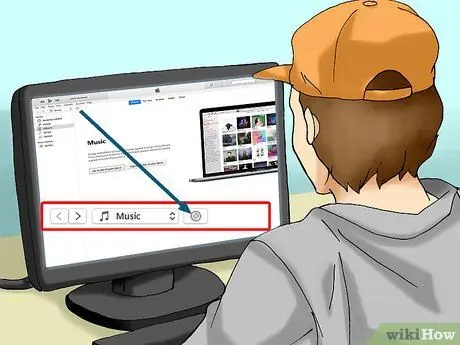
ধাপ 3. "সিডি" ক্লিক করুন।
এটি আইটিউনস উইন্ডোর উপরের বাম কোণে। আপনার সিডি পাতা প্রদর্শিত হবে।
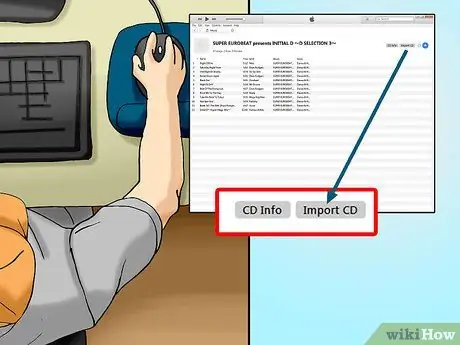
ধাপ 4. আমদানি সিডি ক্লিক করুন।
বোতামটি উপরের ডানদিকে রয়েছে। এটি একটি পপ-আপ উইন্ডো নিয়ে আসবে।

ধাপ 5. একটি অডিও ফরম্যাট নির্বাচন করুন।
ড্রপ-ডাউন মেনুর শীর্ষে "ব্যবহার করে আমদানি করুন" ড্রপ-ডাউন বক্সে ক্লিক করুন, তারপর সিডি বিষয়বস্তু আমদানি করতে পছন্দসই অডিও ফরম্যাট নির্বাচন করুন।
- উদাহরণস্বরূপ, একটি সিডির বিষয়বস্তু একটি MP3 ফাইলে অনুলিপি করতে, আপনাকে অবশ্যই ক্লিক করতে হবে MP3 এনকোডার.
- আইটিউনস ডিফল্টরূপে AAC ফরম্যাটে CD বিষয়বস্তু সংরক্ষণ করে, যা অধিকাংশ অডিও প্লেয়ারে চালানো যায় এবং MP3 ফাইলের চেয়ে উন্নত মানের।

পদক্ষেপ 6. প্রয়োজনে একটি অডিও কোয়ালিটি নির্বাচন করুন।
"সেটিংস" ড্রপ-ডাউন বক্সে ক্লিক করুন, তারপর ফাইল আমদানি করার জন্য পছন্দসই মান নির্বাচন করুন।
উদাহরণস্বরূপ, যদি আপনি একটি খুব উচ্চ মানের অডিও ফাইল আমদানি করতে চান, বিকল্পগুলিতে ক্লিক করুন উচ্চ মানের ড্রপ-ডাউন মেনুতে।

ধাপ 7. ঠিক আছে ক্লিক করুন।
বোতামটি পপ-আপ উইন্ডোর নীচে রয়েছে। আইটিউনস সিডির বিষয়বস্তু আমদানি শুরু করবে।

ধাপ 8. গান আমদানি শেষ করার জন্য অপেক্ষা করুন।
এটি শেষ হয়ে গেলে, আইটিউনস নিশ্চিত করবে এবং আইটিউনস উইন্ডোর শীর্ষে থাকা অগ্রগতি বারটি অদৃশ্য হয়ে যাবে।
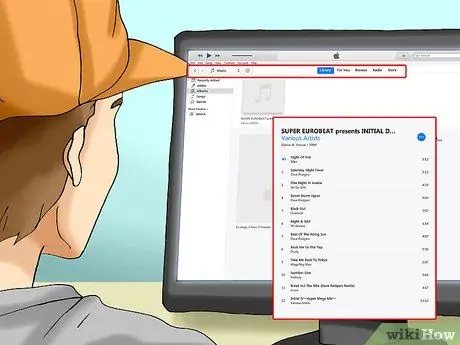
ধাপ 9. লাইব্রেরিতে একটি বিদ্যমান অ্যালবাম খুলুন (লাইব্রেরি)।
ক্লিক সঙ্গীত আইটিউনসের উপরের বাম দিকে, নতুন আমদানি করা সিডি অ্যালবামটি খুঁজুন, তারপরে একবার এটিতে ক্লিক করে অ্যালবামটি খুলুন।
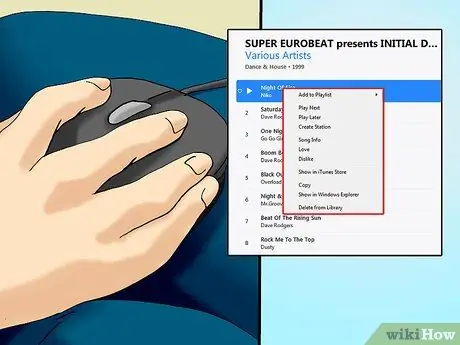
ধাপ 10. কাঙ্ক্ষিত গানটিতে ডান ক্লিক করুন।
আপনি নতুন আমদানি করা অ্যালবামের যেকোনো গানে ডান ক্লিক করতে পারেন। একটি ড্রপ-ডাউন মেনু প্রদর্শিত হবে।
ম্যাক -এ, গানটিতে একবার ক্লিক করুন, তারপর ক্লিক করুন ফাইল উপরের বাম কোণে।
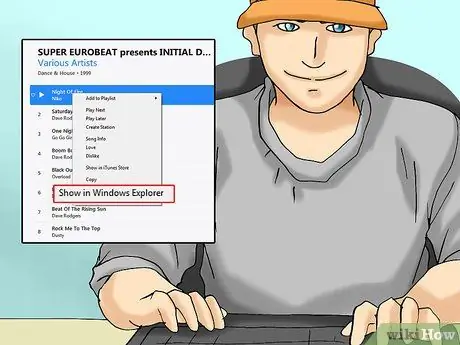
ধাপ 11. উইন্ডোজ এক্সপ্লোরারে দেখান ক্লিক করুন।
এই বিকল্পটি ড্রপ-ডাউন মেনুতে রয়েছে। এটি করলে ফোল্ডারটি খোলা হবে যেখানে আমদানি করা গানগুলি সংরক্ষণ করা হয়। এর পরে, আপনি সরিয়ে নিতে পারেন, অনুলিপি করতে পারেন, নাম পরিবর্তন করতে পারেন বা আপনার পছন্দ মতো সম্পাদনা করতে পারেন।
ম্যাক ব্যবহার করলে, নির্বাচন করুন ফাইন্ডারে শো.
2 এর পদ্ধতি 2: উইন্ডোজ মিডিয়া প্লেয়ার ব্যবহার করা

ধাপ 1. কম্পিউটারে সিডি োকান।
কম্পিউটারের সিডি ড্রাইভে আপনি যে অডিও সিডিটি অনুলিপি করতে চান তা theোকান যাতে মুদ্রিত দিকটি মুখোমুখি থাকে।
- চালিয়ে যাওয়ার আগে, সিডি whenোকানোর সময় প্রদর্শিত পপ-আপ উইন্ডোটি বন্ধ করুন।
- যদি কম্পিউটারে সিডি ড্রাইভ না থাকে, তাহলে এই ধাপটি সম্পাদন করার জন্য কম্পিউটারে একটি বহিরাগত সিডি ড্রাইভ সংযুক্ত করুন।
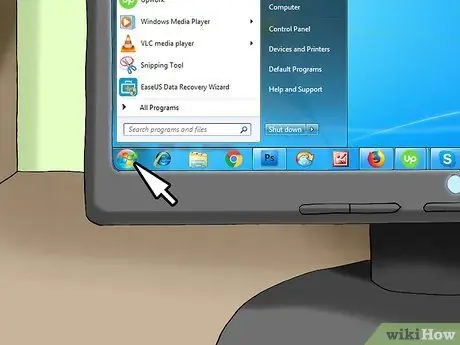
ধাপ 2. শুরুতে যান
নীচের বাম কোণে উইন্ডোজ লোগোতে ক্লিক করুন।
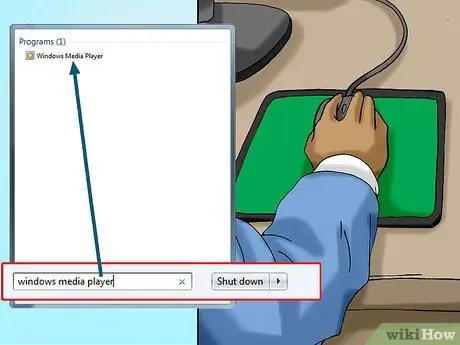
ধাপ 3. উইন্ডোজ মিডিয়া প্লেয়ার চালু করুন।
স্টার্ট উইন্ডোতে উইন্ডোজ মিডিয়া প্লেয়ার টাইপ করুন, তারপরে ক্লিক করুন উইন্ডোজ মিডিয়া প্লেয়ার স্টার্ট উইন্ডোর শীর্ষে।
যদি উইন্ডোজ মিডিয়া প্লেয়ার লিংক স্টার্ট সার্চ রেজাল্টে না আসে, তার মানে এই প্রোগ্রামটি আপনার কম্পিউটারে ইনস্টল করা নেই। আপনাকে অবশ্যই iTunes ইনস্টল এবং ব্যবহার করতে হবে।

ধাপ 4. অডিও সিডি নির্বাচন করুন।
উইন্ডোজ মিডিয়া প্লেয়ার উইন্ডোর বাম পাশে সিডির নাম ক্লিক করুন।
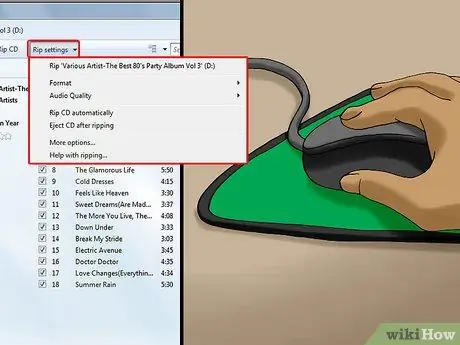
ধাপ 5. রিপ সেটিংস ক্লিক করুন।
এই বিকল্পটি উইন্ডোজ মিডিয়া প্লেয়ারের শীর্ষে রয়েছে। একটি ড্রপ-ডাউন মেনু প্রদর্শিত হবে।
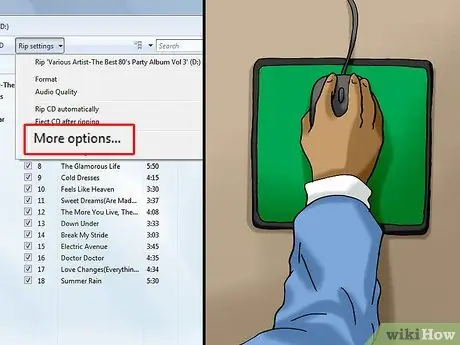
ধাপ 6. আরো বিকল্প নির্বাচন করুন…।
আপনি এটি ড্রপ-ডাউন মেনুতে খুঁজে পেতে পারেন রিপ সেটিংস । একটি নতুন উইন্ডো খোলা হবে।
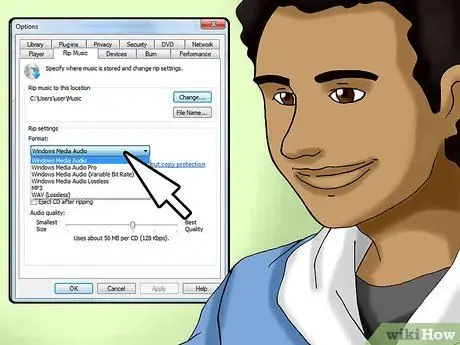
ধাপ 7. পছন্দসই বিন্যাস নির্বাচন করুন।
"বিন্যাস" ড্রপ-ডাউন বক্সে ক্লিক করুন, তারপর পছন্দসই বিন্যাস নির্বাচন করুন (উদাহরণস্বরূপ MP3) ড্রপ-ডাউন মেনুতে।
অনেক অডিও প্লেয়ার ডিফল্ট উইন্ডোজ মিডিয়া প্লেয়ার (WMA) ফরম্যাট চালাতে পারে না। সুতরাং, আপনি আরও জনপ্রিয় MP3 ফর্ম্যাটটি বেছে নিন।
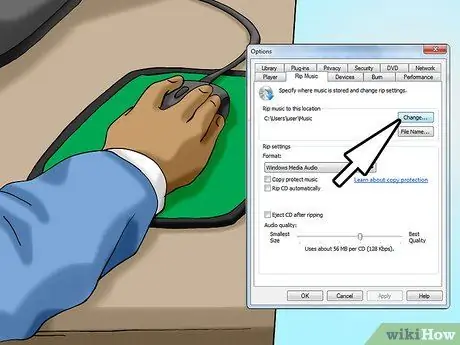
ধাপ 8. ফাইল কপি করার জন্য একটি স্টোরেজ লোকেশন উল্লেখ করুন।
ক্লিক পরিবর্তন… "এই স্থানে সঙ্গীত রিপ করুন" বিভাগে, ফোল্ডারটি নির্বাচন করুন (উদাহরণস্বরূপ ডেস্কটপ), তারপর ক্লিক করুন ঠিক আছে.
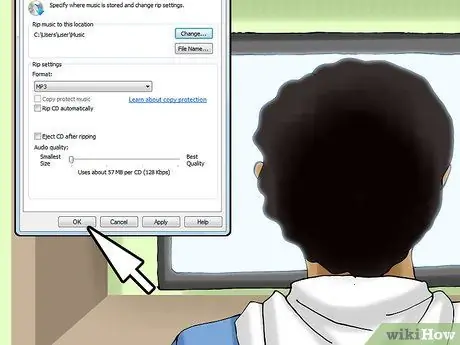
ধাপ 9. উইন্ডোর নীচে ওকে ক্লিক করুন।
এটি করলে সেটিংসে আপনার করা যেকোনো পরিবর্তন সেভ হবে এবং উইন্ডো বন্ধ হয়ে যাবে।
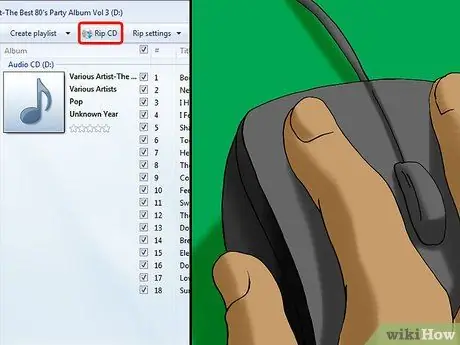
ধাপ 10. রিপ সিডি ক্লিক করুন।
এই ট্যাবটি উইন্ডোজ মিডিয়া প্লেয়ারের শীর্ষে রয়েছে। সিডির বিষয়বস্তু নির্দিষ্ট স্টোরেজ লোকেশনে কপি করা শুরু হবে।
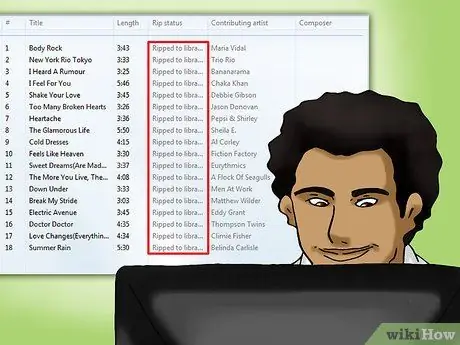
ধাপ 11. সিডির বিষয়বস্তু কপি করার জন্য অপেক্ষা করুন।
উইন্ডোজ মিডিয়া প্লেয়ার সিডির বিষয়বস্তু কপি করার পরে আপনি প্রক্রিয়াটি চালিয়ে যেতে পারেন।

ধাপ 12. নতুন কপি করা মিউজিক ফাইলটি খুঁজুন।
ফোল্ডারটি খুলুন যেখানে সিডি কপি সংরক্ষিত আছে, "অজানা শিল্পী" ফোল্ডারে ডাবল ক্লিক করুন, তারপরে অ্যালবাম ফোল্ডারে ডাবল ক্লিক করুন। আপনার কপি করা সব মিউজিক ফাইল এখানে প্রদর্শিত হবে। এখন আপনি সেগুলি স্থানান্তর, অনুলিপি, পুনnameনামকরণ বা সম্পাদনা করতে পারেন যা আপনি চান।
পরামর্শ
- কিছু গান কপিরাইটযুক্ত যা আপনাকে সেগুলি ভাগ করতে নিষেধ করে। আপনি ব্যাকআপ হিসাবে সিডিগুলি অনুলিপি করতে পারেন, তবে অনুলিপিগুলি অন্যদের (বন্ধু এবং পরিবার সহ) দেওয়া বা বিক্রি করা যাবে না।
- আপনি একটি সিডি এর বিষয়বস্তু একটি ইউএসবি ফ্ল্যাশ ডিস্কে (ফ্ল্যাশ ডিস্ক) অনুলিপি করতে পারেন।






